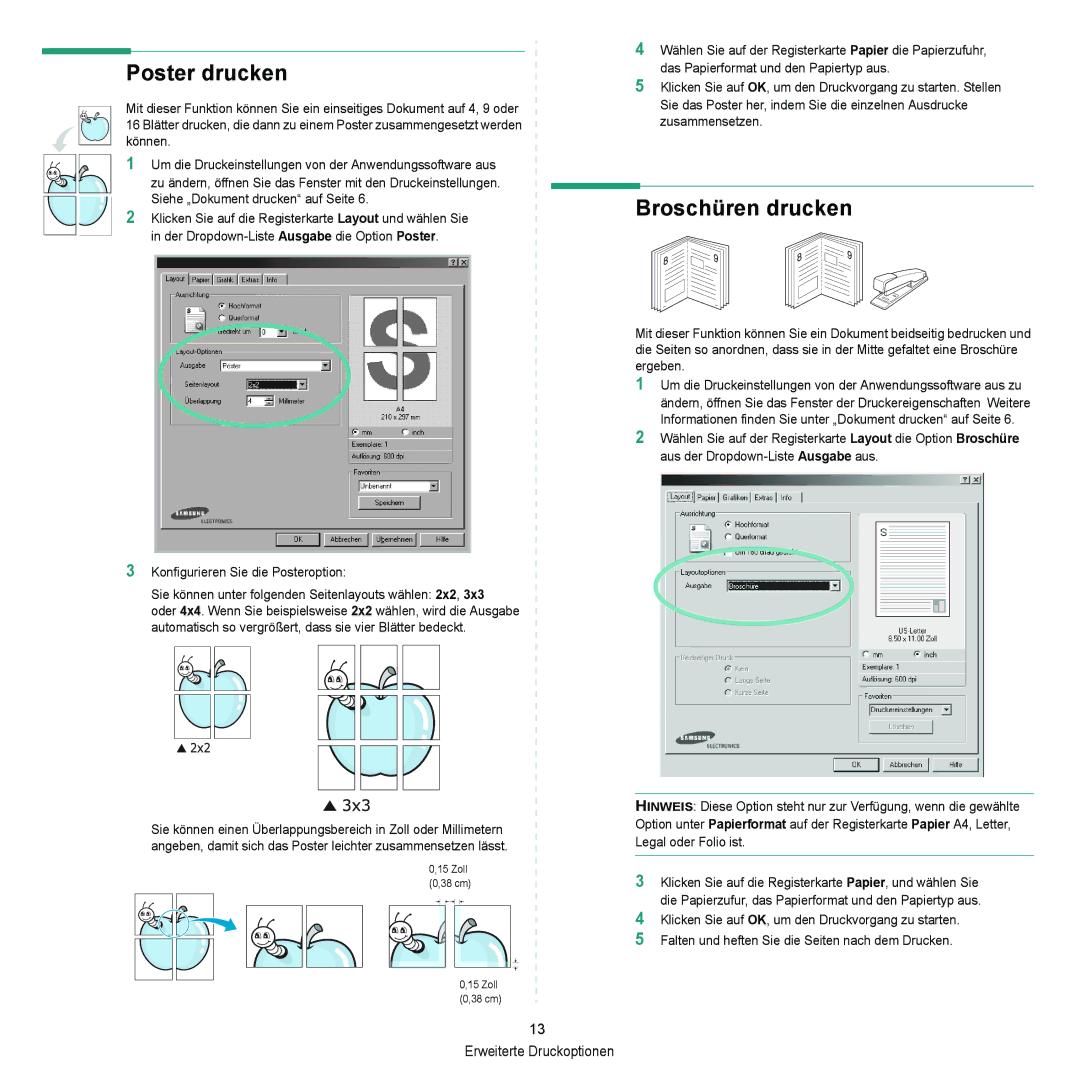Poster drucken
Mit dieser Funktion können Sie ein einseitiges Dokument auf 4, 9 oder 16 Blätter drucken, die dann zu einem Poster zusammengesetzt werden können.
1Um die Druckeinstellungen von der Anwendungssoftware aus zu ändern, öffnen Sie das Fenster mit den Druckeinstellungen. Siehe „Dokument drucken“ auf Seite 6.
2Klicken Sie auf die Registerkarte Layout und wählen Sie in der
3Konfigurieren Sie die Posteroption:
Sie können unter folgenden Seitenlayouts wählen: 2x2, 3x3
oder 4x4. Wenn Sie beispielsweise 2x2 wählen, wird die Ausgabe automatisch so vergrößert, dass sie vier Blätter bedeckt.
4Wählen Sie auf der Registerkarte Papier die Papierzufuhr, das Papierformat und den Papiertyp aus.
5Klicken Sie auf OK, um den Druckvorgang zu starten. Stellen Sie das Poster her, indem Sie die einzelnen Ausdrucke zusammensetzen.
Broschüren drucken
8 | 9 | 8 | 9 |
| |||
|
|
|
Mit dieser Funktion können Sie ein Dokument beidseitig bedrucken und die Seiten so anordnen, dass sie in der Mitte gefaltet eine Broschüre ergeben.
1Um die Druckeinstellungen von der Anwendungssoftware aus zu ändern, öffnen Sie das Fenster der Druckereigenschaften Weitere Informationen finden Sie unter „Dokument drucken“ auf Seite 6.
2Wählen Sie auf der Registerkarte Layout die Option Broschüre
aus der
Sie können einen Überlappungsbereich in Zoll oder Millimetern angeben, damit sich das Poster leichter zusammensetzen lässt.
0,15 Zoll
(0,38 cm)
0,15 Zoll
(0,38 cm)
13 Erweiterte Druckoptionen
HINWEIS: Diese Option steht nur zur Verfügung, wenn die gewählte Option unter Papierformat auf der Registerkarte Papier A4, Letter, Legal oder Folio ist.
3Klicken Sie auf die Registerkarte Papier, und wählen Sie die Papierzufur, das Papierformat und den Papiertyp aus.
4Klicken Sie auf OK, um den Druckvorgang zu starten.
5Falten und heften Sie die Seiten nach dem Drucken.